win7系统怎么删掉Guest账户 win7删除Guest账户方法步骤
win7系统中当一个操作系统有多个账户时需要在开机时进行选取,当然创建guest账户本有些不安全,会对你的计算机的安全方面带来影响。若是有些不常用的账户存在则会对用户带来一定的麻烦,这时我们可以将不用或不需要的账户进行删除操作,以此来缩短开机时间。现在就教大家win7系统怎么删掉Guest账户? win7删除Guest账户方法步骤
1.首先win+R键打开“运行”窗口,在其中输入compamgmit.msc /s后回车。

2.弹出计算机管理窗口之后,点击【本地用户和组】--【用户】。
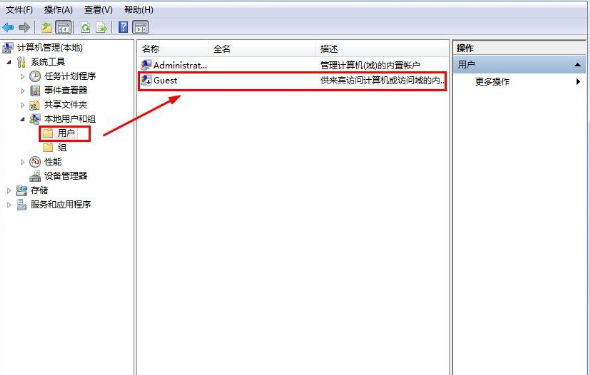
3.可以看到右边弹出两个账户,选中【Guest】账户,鼠标右击。
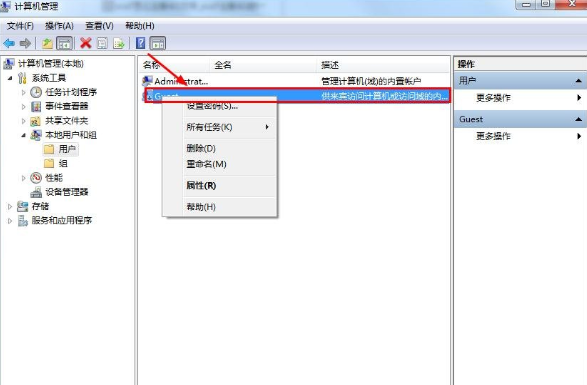
4.点击删除,即可将【Guest】账户删除掉了。
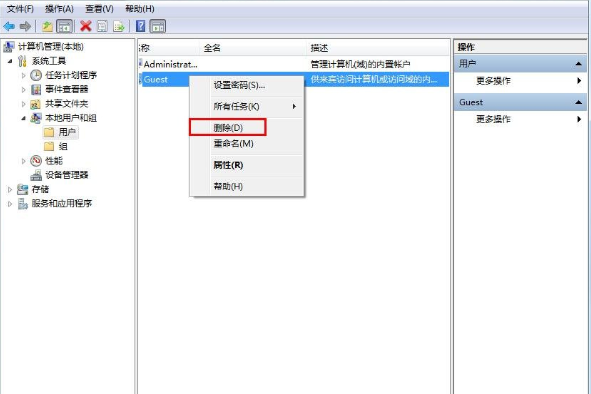
5.弹出一个窗口,点击“是”,但弹出错误,不要紧。
6.接着“win+R键”打开运行窗口,输入regedit回车。
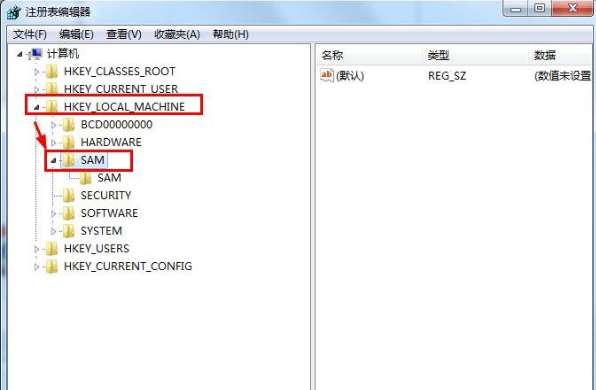
7.弹出“注册表编辑器窗口”,定位到HKEY_LOCAL_MACHINE\SAM\SAM,鼠标右键点击,选中【权限】。
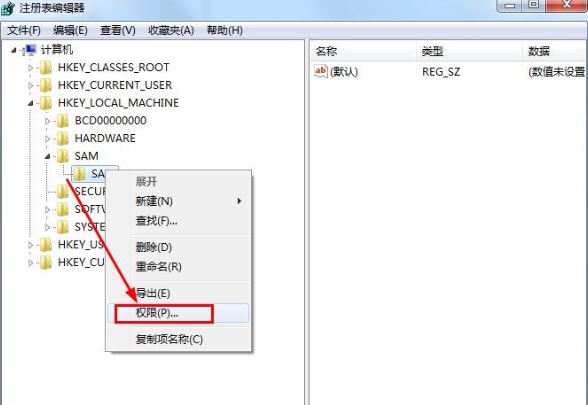
8.勾选“Administrators”的完全控制后确定。

9.接着按F5刷新一下,在SAM下面找到Domains/Account/Users/000001F5,删除它即可。
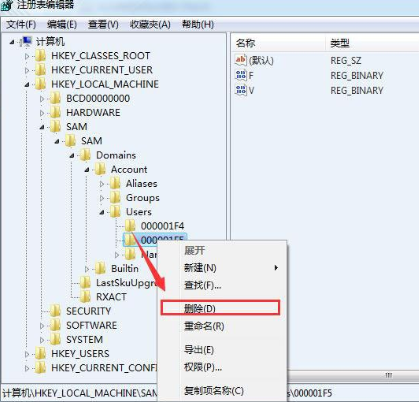
相关阅读
win7系统排行
热门教程